
A.Pendahuluan
Assalammu'alaikum Wr,Wb teman-teman semua.Kali ini saya akan meberikan Tutorial Installasi Proxmox kepada teman-teman semua.Semoga dapat bermanfaat.
1.Pengertian
Proxmox VE (Virtual Environment) adalah salah satu distro Linux dari basis Debian yang mempunyai fungsi khusus sebagai virtualisasi baik appliance maupun operating system. Proxmox berjalan dengan mode text, walaupun seperti itu Proxmox akan lebih mudah dikonfigurasi melalui akses remote dengan web based.
2.Latar Belakang
Ketika kita ingin membuat server,kita akan membutuhkan fisik server.Jika kita ingin membuat satu buah server lagi kita pasti juga membutuhkan fisik server lagi.Berapa banyak biaya yang akan dikeluarkan dengan ini.Dengan Virtulisasi Proxmox ini kita dapat menginstall beberapa VM tanpa harus membeli fisik servernya.Dengan ini kita dapat lebih menghemat biaya.
3.Maksud dan Tujuan
Untuk mempermudah kita dalam membuat sebuah layanan/server.
B.Alat dan Bahan
1.PC/Server
2.ISO Proxmox download disini
C.Jangka Waktu
40 menit
D.Tahap Pelaksanaan
Metode Instalasi Proxmox
Sama seperti install sistem operasi berbasis Linux lainnya install Proxmox ada beberapa
metode instalasi antara lain :
a. Menggunakan CD Installer
Cara ini merupakan yang sudah umum digunakan karena Proxmox sudah dikemas dalam 1
keping CD. Proses instalasi dapat dilakukan dalam beberapa langkah saja tanpa
Proxmox Cloud Computing (Virtualisasi) 9
konfigurasi yang rumit.
b. Menggunakan Live USB
Cara ini memiliki cara kerja yang sama dengan menggunakan CD installer hanya berbeda
pada media yang digunakan adalah USB flash. Metode ini sangat bermanfaat apabila suatu
komputer tidak memiliki perangkat CD/DVD ROM.
Instalasi Proxmox
Setelah mempelajari mengenai pengenalan Proxmox tahap selanjutnya adalah melakukan
proses instalasi Proxmox untuk dapat digunakan sebagai OS virtualisasi. Perlu diketahui
bahwa Proxmox bersifat Bare-Metal OS sehingga sistem antarmuka yang digunakan akan
berupa Text Mode dan sebagian konfigurasi yang dilakukan melalui sistem remote.
Berikut
adalah langkah-langkah yang dijalankan untuk proses instalasi Proxmox.
a. Download Proxmox VE di http://www.proxmox.com/downloads/proxmox.
b. Burning kedalam CD atau menggunakan Live USB.
c. Booting komputer menggunakan CD yang sudah diburn atau jika tidak boot
komputer menggunakan USB.
d. Pada langkah pertama akan muncul halaman awal instalasi, kemudian tekan
ENTER
e. Langkah selanjutnya pilih I Agree pada bagian lisensi. Proxmox ini dirilis dalam
lisensi GPL sehingga bisa digunakan secara bebas atau free.
f. Setelah menyetujui lisensi langkah berikutnya adalah memilih hardisk yang akan
digunakan untuk sistem Proxmox. Perlu diketahui bahwa Proxmox akan
mengformat seluruh isi hardisk dan mengisinya dengan sistem. Jadi hendaknya
backup terlebih dahulu bila sebelumnya hardisk tersebut berisi data-data penting
g. Berikutnya adalah mengatur Location and Time selection yaitu menentukan lokasi
dan zona waktu sistem Proxmox VE. Isikan pada tab Country dengan Indonesia.
h. Sama seperti sistem operasi Linux lainnya Proxmox juga mewajibkan untuk
penggunanya menetapkan password. Secara default sistem Proxmox memiliki user
root. Kemudian isikan E-mail, hal ini digunakan untuk monitoring, sehingga segala
bentuk informasi akan dikirimkan ke e-mail tersebut.
i. Karena Proxmox dalam konfigurasinya kebanyakan menggunakan web based maka
dalam hal ini wajib diatur IP untuk keperluan remote menggunakan web.
Setelah langkah-langkah yang telah dilakukan tadi maka proses instalasi pun dapat
berjalan. Tunggu sekitar kurang lebih 30 menit sampai proses install selesai.
Remotelah dari komputer client melalui browser menggunakan IP yang telah diatur
sebelumnya. Dalam kasus ini menggunakan IP 192.168.42.2. Di awal akan muncul
halaman login User Name dan Password. Isikan User Name dengan root kemudian
Password sesuai apa yang telah diisikan pada saat langkah instalasi.
Setelah itu akan masuk ke halaman tampilan awal untuk konfigurasi Proxmox
Nah,sudah selesai Instalasi Proxmox yang kita lakukan.Jika kalian masih ada error harap periksa kembali.Sesuaikan Versi Proxmoxnya sesuai dengan spesifikasi Server kita.Karena gak semua server yang support dengan Proxmox 5.
E.Kesimpulan
Ketika kita ingin menginstall Proxmox ,kita harus menyesuaikan dengan ketentuan yang sudah ada.Kita harus menyesuaikan Ip Proxmox kita denga yang ada di Router agar kita nanti bisa ngakses Proxmoxnya melalu Web.
Referensi





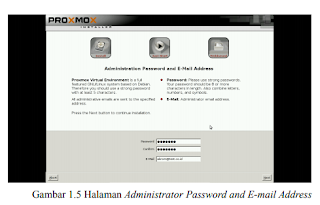
















Tidak ada komentar:
Posting Komentar